Note:
È possibile selezionare "Microfono incorporato" e qualità nel menu a discesa.
"Di recente, devo registrare le chiamate vocali sul mio MacBook Air. Mentre dopo diversi tentativi, ancora non so come farlo. Come posso catturare l'audio su Mac? Esiste un modo semplice per registrare l'audio su Mac? Oppure esiste uno strumento di registrazione audio facile da usare? " Chiesto da Caroline.
Persone come Caroline potrebbero avere una domanda del genere, non sanno molto sulla registrazione dell'audio o su come catturare la voce per ottenere un risultato migliore. Quindi ci dovrebbero essere alcune presentazioni e alcuni software di registrazione audio gratuiti per aiutarli.

Registra audio su PC o Mac
In realtà, è abbastanza facile catturare l'audio su Mac. Quando hai bisogno di registrare audio su Mac, se vuoi tenere una chiamata vocale o salvare una bellissima canzone riprodotta su Mac, puoi fare affidamento su un registratore audio preinstallato sul tuo Mac.
Potresti chiederti se ce n'è software di registrazione del suono su Mac? La risposta è SI, e lo è Tempo veloce, un'app fornita con Mac OS.
Sebbene QuickTime Player sia visto come un software di riproduzione di file multimediali, ha anche molte altre potenti funzioni, tra cui la funzione di registrazione dello schermo / video e audio e alcune funzionalità di editing audio.
Poiché QuickTime è in grado di acquisire l'audio come desideri, ti consente di creare suonerie per goderti la musica, lasciare un messaggio vocale / nota, registrare una conversazione o registrare l'audio per altri motivi. Seguendo i passaggi seguenti, scoprirai che la registrazione dell'audio è una cosa facile e divertente.
Passo 1 Avvia QuickTime da "Finder"> "Applicazioni" sul tuo Mac
Passo 2 Fai clic su "File" e scegli "Nuova registrazione audio".
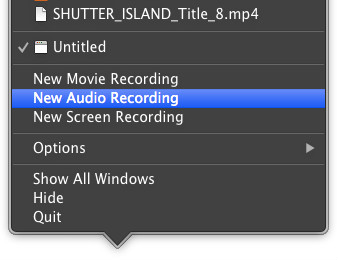
Passo 3 Inizia a catturare la voce.
Dopo aver fatto clic su "Nuova registrazione audio", viene visualizzata una semplice interfaccia. È possibile fare clic sul pulsante rosso per registrare l'audio dal microfono.
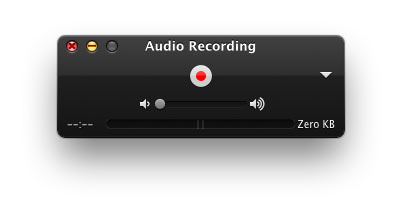
Note:
È possibile selezionare "Microfono incorporato" e qualità nel menu a discesa.
Passo 4 Smetti di catturare la voce e salva i tuoi file audio.
Se vuoi interrompere la registrazione audio su Mac, fai di nuovo clic sul pulsante rosso. Successivamente, tocca "File" nel menu in alto e scegli "Esporta" per salvare il tuo file vocale in formato MOV.
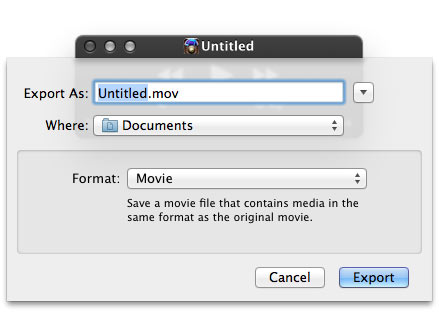
Il file audio registrato può essere un file M4A, un formato audio di alta qualità, puoi riprodurlo sul tuo computer Mac / Windows, iPhone / iPad / iPod e dispositivi Android. Inoltre, hai la possibilità di tagliare i tuoi file audio con QuickTime. Vedi, QuickTime Player può essere facile registrazione audio software per Mac.
Molte persone hanno requisiti più avanzati, vogliono catturare la propria voce passo dopo passo o registrare l'audio in streaming dal proprio computer e Internet su Mac, quindi prova Audacity! Audacity Mac Version è un registratore di suoni gratuito e open source per registrare, modificare e convertire la voce su Mac. Quindi, come registrare l'audio con Audacity su Mac? Non te lo perderai leggendo l'articolo qui sotto.
Passo 1 Scarica Audacity ed eseguilo.
Passo 2 Inizia a registrare l'audio con il microfono.
Premi il pulsante rosso e riconoscerà automaticamente il tuo microfono di sistema per afferrare la tua voce. Durante la registrazione, puoi anche mettere in pausa la registrazione.
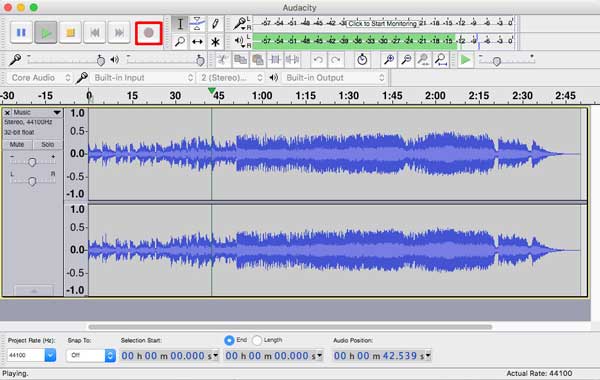
Passo 3 Interrompere la registrazione dell'audio e modificare i file vocali.
Fare clic sul pulsante di arresto per interrompere la registrazione. E ti abiliti a riprodurre il tuo suono come preferisci. Quindi puoi tagliare, copiare e incollare il tuo audio. Inoltre, è possibile regolare i picchi audio e rimuovere il rumore in "Amplificazione effetto" o "Rimozione rumore".
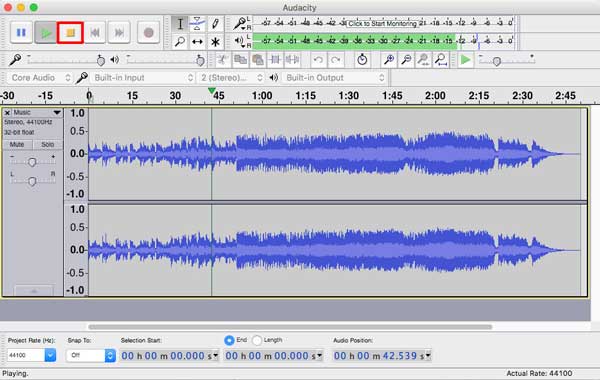
Passo 4 Salva il tuo suono come file MP3 / WAV.
Fai clic su "File> Esporta" per salvare l'audio in formato MP3 / WAV a tua scelta.
Consiglio
Prima di salvare i file audio in formato MP3, è necessario installare il plug-in "Lame". Basta toccare "Modifica> Preferenze> Librerie", fare clic su "Trova" per verificare che il "Lame di posizione" mostrato qui sia il percorso installato di LAME.
Aspettati di registrare l'audio tramite il microfono, puoi anche registrare l'audio in streaming e l'audio dal tuo computer.
Basta aprire Audacity e impostare l'ingresso di registrazione come "Ingresso integrato". Quindi riprodurre file multimediali o musicali sul Mac o sui siti Web e iniziare la registrazione della musica. Puoi saperne di più sul sito Web Audacity.
Se si utilizza un computer Windows, è possibile registrare l'audio con il registratore di suoni in bundle con il sistema Windows, Audacity o altri programmi di terze parti.
Per prima cosa, puoi trovare il registratore di suoni in Inizio > Tutti i programmi prevedono > Accessori > registratore di suoni, quindi eseguirlo e iniziare a effettuare una registrazione vocale.
Per un altro, se si desidera acquisire l'audio su PC con Audacity, poiché audacity ha versioni per Mac e Windows, è possibile fare riferimento a come registrare audio su Mac con Audacity sopra menzionato.
Oltre alla versione di Sound Recorder e Audacity per Windows, qui raccomandiamo sinceramente un altro registratore audio professionale per aiutarti a catturare l'audio su PC. Che si tratti di streaming audio, audio di sistema o audio di Internet, questo software di registrazione audio - Screen Recorder, possono acquisirli con alta qualità del suono.
Inoltre, può funzionare come un potente registratore video su schermo per registrare video online o qualsiasi attività avvenuta sul tuo computer. Con questo potente cattura dello schermo funzioni, puoi registrare il tuo film e la tua musica preferiti per tutto il tempo che desideri.
Ora vediamo come registrare la voce sul PC con Screen Recorder.
Passo 1 Avvia il registratore audio
Fai doppio clic sul pulsante di download in alto per scaricare gratuitamente, installare ed eseguire questo potente strumento di acquisizione audio sul tuo computer. Quando si accede all'interfaccia principale, selezionare l'opzione "Registratore audio".
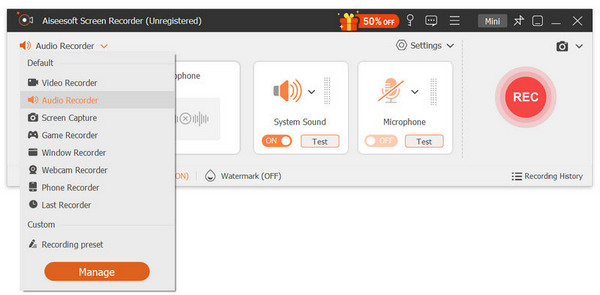
Passo 2 Riproduci l'audio che desideri registrare e inizia a registrare l'audio.
Puoi scegliere di registrare "Suono di sistema" o "Microfono". Se selezioni "Suono di sistema", riproduci qualsiasi film o musica che desideri catturare, quindi regola il bordo rosso di questo software di registrazione audio per inquadrare la tua immagine audio. E fai clic su "REC" per iniziare a catturare l'audio.
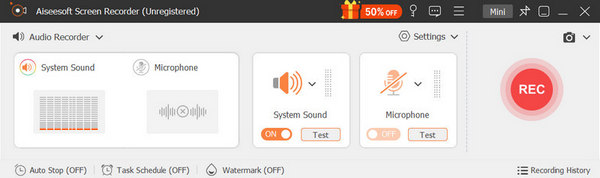
Suggerimenti:
Passo 3 Termina la registrazione audio.
Tocca il pulsante di arresto per interrompere la registrazione. Nella finestra di anteprima a comparsa, puoi facilmente e quindi salvare le tue registrazioni.
Gli strumenti sopra mostrano come registrare l'audio su computer Windows e Mac. Se si desidera registrare l'audio all'esterno, è possibile fare riferimento a: migliori registratori di suoni.
Puoi imparare i passaggi dettagliati su come registrare l'audio dal video qui sotto:


Con il registratore audio consigliato, puoi catturare facilmente l'audio sul tuo PC Windows. Come puoi vedere dall'alto, offre anche una versione per Mac. Quindi puoi anche fare affidamento su di esso per acquisire qualsiasi suono su Mac. Ti garantisce un'esperienza di registrazione audio fluida e file audio di output di alta qualità.
In questo post abbiamo parlato di come acquisire l'audio su Mac / PC. Diversi strumenti di registrazione audio sono stati introdotti per aiutarti a ottenere l'audio registrato. Se si desidera registrare l'audio su Mac o PC Windows, è possibile trovare un registratore audio adatto da questa pagina. Lasciaci un messaggio se hai ancora qualche enigma.